Ce tuto a pour but de vous expliquer comment découper un texte à l’aide de votre Silhouette Portrait ou Caméo. En effet, lorsqu’on choisit une police de caractère script/cursive dans Silhouette Studio, chaque lettre chevauche la suivante ce qui engendre des coupes à des endroits non désirés. Sur l’image ci-dessous, nous voyons parfaitement que la lame de la machine découpera certaines lettres, or ce n’est véritablement pas le but recherché ! Nous allons voir dans la suite de ce tuto deux solutions permettant de résoudre facilement ce petit problème.
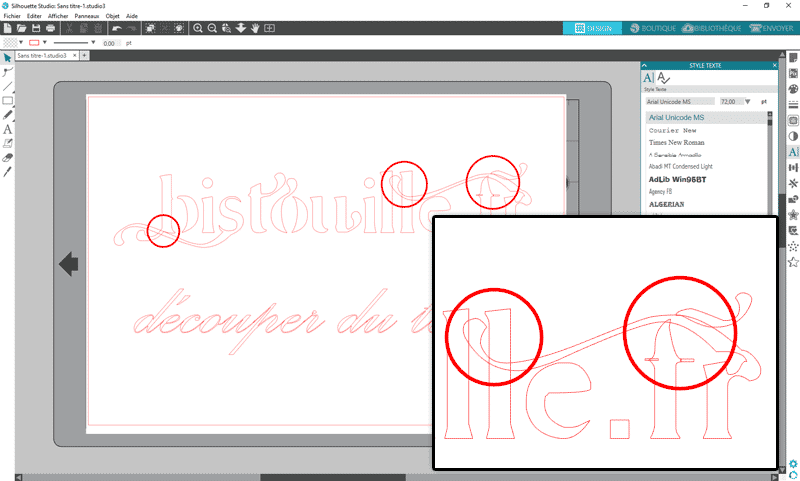
Comment découper un texte écrit dans une police scripte/cursive avec une Silhouette Portrait ou Caméo ?
Méthode 1
La première méthode consiste à souder le texte afin que les zones de chevauchement n’engendrent pas des coupes indésirables. Pour ce faire, faites un clic-droit sur votre texte et sélectionnez « Souder » .
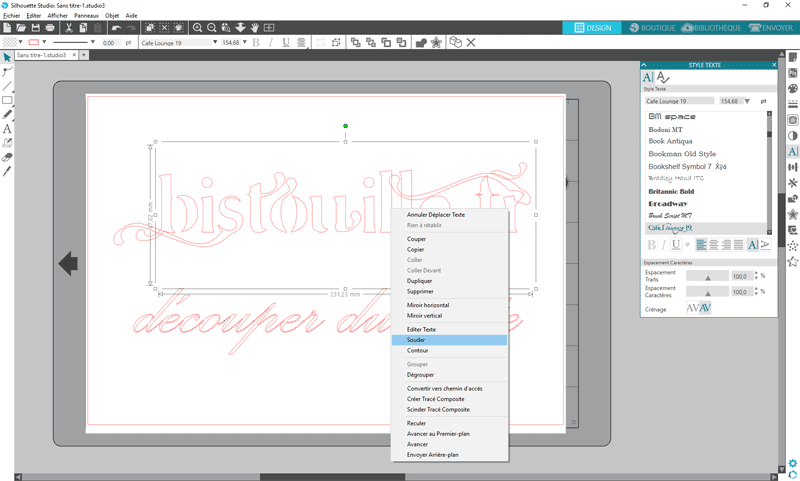
Sur la capture d’écran suivante, on voit désormais que la lettre « B » de « Bistouille » est désormais soudée à la lettre « S »… ce qui n’était pas le cas avant.
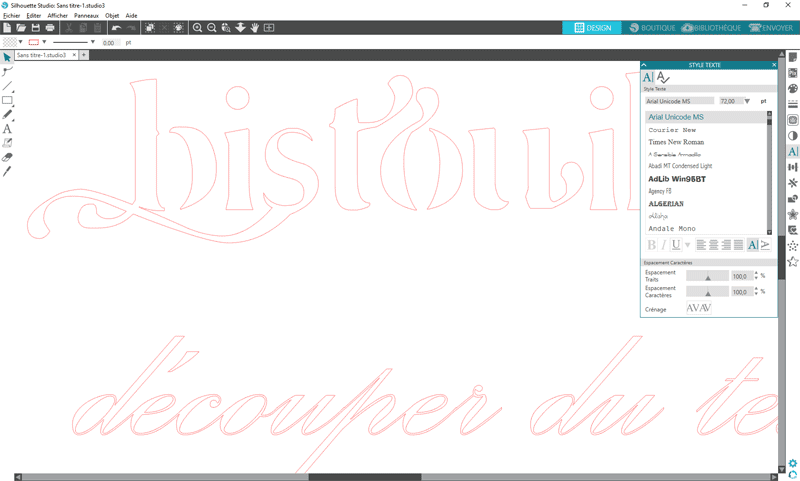
Cette méthode est efficace mais possède néanmoins un inconvénient qui peut être gênant dans certains cas. En effet, une fois le texte soudé, celui-ci est converti en forme géométrique, ce qui signifie qu’il n’est plus éditable. Ce qui nous amène directement à la seconde méthode…
Méthode 2
Une autre possibilité, permettant ce coup-ci de conserver le texte éditable, consiste à sélectionner votre texte, à aller dans l’onglet « Envoyer » et à choisir l’option « Couper contour » .
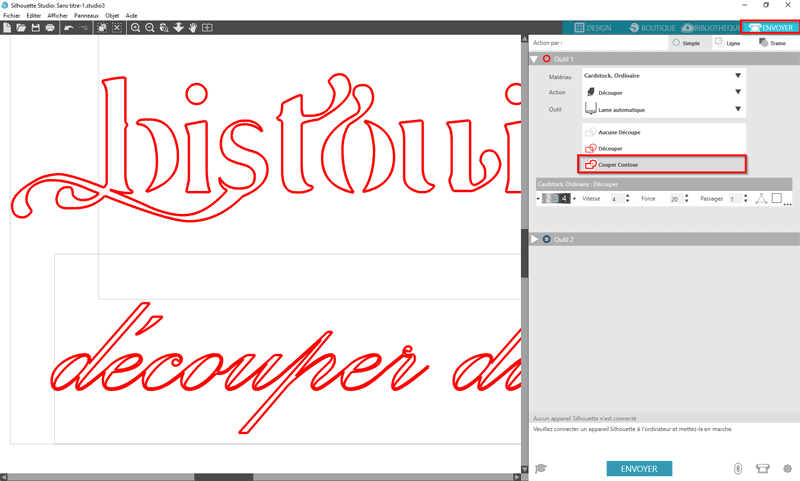
Vous gardez ainsi la possibilité de modifier votre texte, de changer de police… ce qui n’est pas le cas avec la méthode précédente. A vous de voir ce que vous préférez, suivant vos besoins…
Nous espérons que ce tuto vous aura plu. N’hésitez pas à donner votre avis et à nous faire part de votre expérience en laissant un commentaire. Cet article peut aussi intéresser vos ami(e)s, pensez donc à le partager sur les forums et réseaux sociaux ! 😉





Bonjour,
Malgré vos précieux conseils, je n’arrive pas à découper un texte en lettre cursive sur du flex lisse. Je suis perdue
Merci pour le tuto , j’y ai pas pense
Une fois que l’on a fait la 2ème méthode on ne peut plus modifier l’écriture dans cette fenêtre donc il faut « ouvrir la récupération? Merci
Avec la méthode 1 vous perdez irrémédiablement le côté « éditable ».
Avec la méthode 2 vous conservez la possibilité d’éditer votre texte : il suffit juste de revenir sur l’onglet « Design » de Silhouette Studio pour modifier votre zone de texte.
merci pour tous ces tutos qui m’aident à comprendre mieux ma silhouette! Je viens de découvrir votre site, une merveille pour moi. Bonne continuation à vous et encore un grand merci.
Je n’avais jamais testé la seconde méthode. Merci pour ce tutoriel qui m’a ouvert des horizons.
super! je ne connaissais pas la methode 2! merci bien